每當我按一下「屬性」時,資源管理器就會在 Windows 11/10 中崩潰
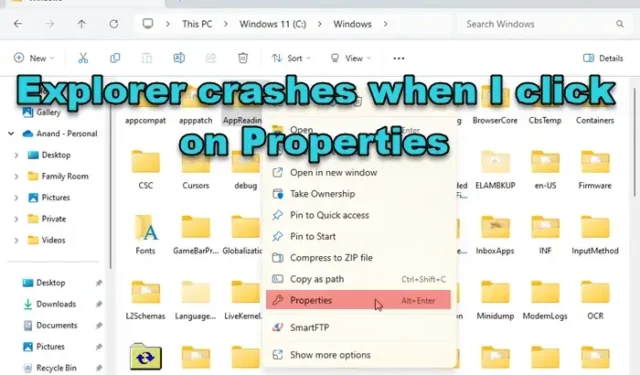
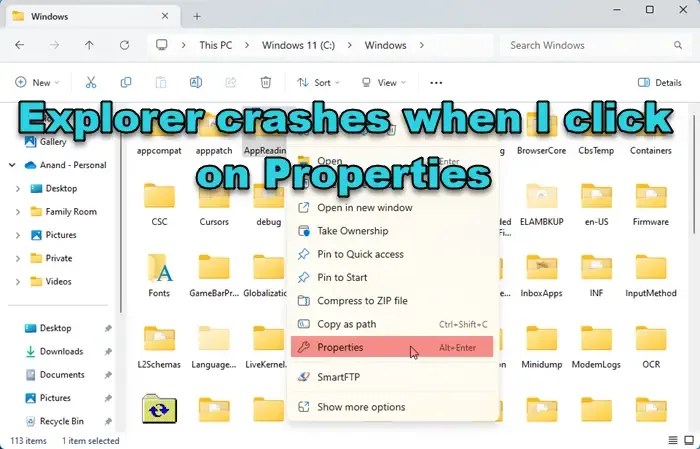
在 Windows 中看到資源管理器凍結、無回應或意外關閉可能會令人沮喪。該問題可能是由多種因素引起的,並且您可能會在不同的場景中遇到該問題,例如在存取映射的網路磁碟機、建立新資料夾或在快速存取中存取檔案時。
在某些情況下,右鍵單擊檔案並選擇“屬性”時,檔案總管也可能會崩潰。
每當我按一下「屬性」時,資源管理器就會在 Windows 11/10 中崩潰
「屬性」選項允許使用者查看或編輯檔案或資料夾的屬性、權限和元資料。如果在 Windows 11/10 中檔案或資料夾的右鍵單擊上下文功能表中按一下「屬性」時檔案總管崩潰,請使用下列修復來解決該問題:
- 重新啟動 Explorer.exe 進程。
- 清除檔案總管快取。
- 運行 SFC 和 DISM 掃描。
- 停用第三方資源管理器加載項。
- 在乾淨啟動狀態下進行故障排除。
讓我們詳細看看這一點。
當我單擊“屬性”時,資源管理器崩潰
1]重新啟動Explorer.exe進程
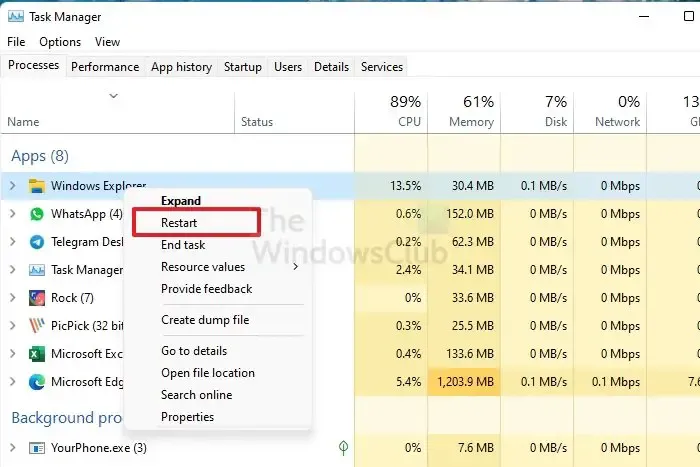
透過在 Windows 工作管理員中重新啟動 Explorer.exe 進程來開始故障排除。
右鍵單擊任務欄並選擇任務管理器。切換到「任務管理器」視窗左側面板中的「詳細資料」標籤。在頂部的搜尋欄中輸入“explorer”。explorer.exe 將顯示在搜尋結果中。選擇exporer.exe,然後按一下工作管理員視窗右上角的重新啟動任務圖示。
或者,您可以在「進程」標籤中搜尋「Windows 資源管理器」 ,右鍵單擊它,然後選擇「重新啟動」。
2]清除檔案總管快取
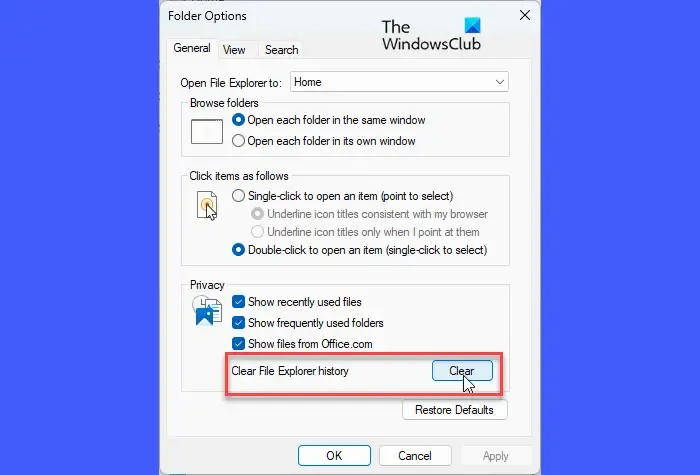
文件資源管理器維護自己的緩存,用於儲存與設備上的文件和資料夾相關的資訊。當此快取損壞或不再可用時,檔案總管可能會因某些事件而崩潰。請依照以下步驟清除檔案總管快取,看看是否有助於解決問題:
按一下工作列中的資料夾圖示。然後點選工具列區域中的三點圖示。從出現的選單中選擇選項。
在「資料夾選項」視窗中,按一下「一般」標籤下「清除檔案總管記錄」選項旁的「清除」按鈕。清除快取後,檔案總管視窗中的圖示將會刷新。按一下「確定」按鈕退出「資料夾選項」視窗。
3]運行SFC和DISM掃描
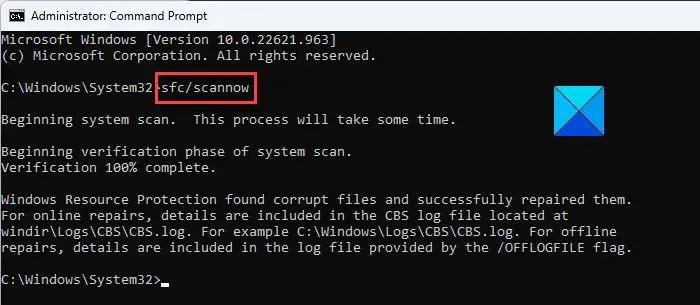
SFC 和 DISM 是兩種有用的掃描,通常在 Windows PC 上執行以修復檔案完整性問題。如果檔案總管因係統檔案損壞或遺失而崩潰,這些掃描可以識別這些檔案並自動修復它們。
首先運行SFC 掃描。您可以使用管理員權限開啟命令提示字元視窗並執行以下命令來執行掃描:
sfc /scannow
如果這不能解決問題,請使用 DISM修復 Windows 系統映像。
4]停用第三方資源管理器加載項
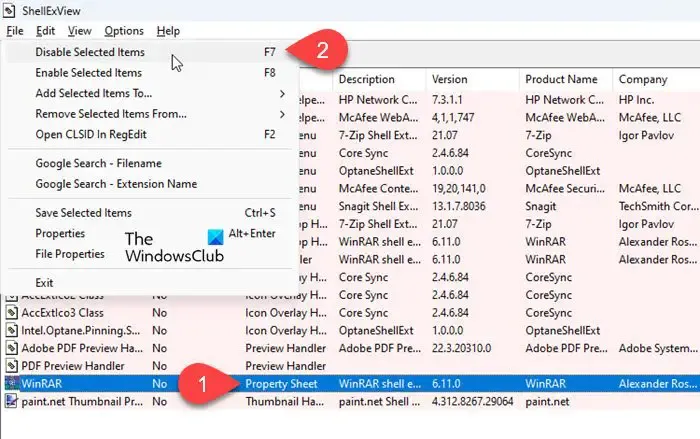
Shell 擴充功能/附加元件是透過在上下文選單中新增項目來擴充檔案總管功能的系統元件。您可能在不知情的情況下安裝了許多非 Microsoft 加載項。
我們建議使用ShellExView查看 Windows PC 上安裝的 shell 擴充功能的詳細資訊。非Microsoft shell 擴充將以粉紅色標記。一次禁用這些擴充功能。停用擴充後重新啟動資源管理器,看看它是否開始正常運作。如果是這樣,您可能已經識別出有問題的擴充。如果沒有,請繼續停用並重新啟用第三方 shell 擴充(一一),直到確定導致問題的擴充。
5]乾淨啟動狀態下的故障排除
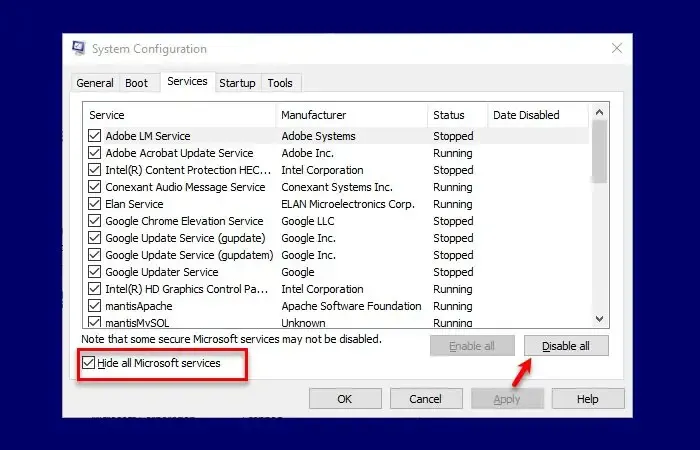
如果以上解決方案都無效,請在乾淨啟動狀態下排查問題。這將有助於識別衝突的第三方軟體並有助於防止未來出現不一致。
按Win+R,輸入msconfig,然後按Enter。前往「系統設定」視窗中的「服務」選項卡,然後選取「隱藏所有 Microsoft 服務」。按一下全部停用以停用第三方服務。然後切換到“啟動”選項卡並點擊“開啟任務管理器”。使用工作管理員停用所有啟動項目。返回「系統設定」窗口,按一下「確定」,然後重新啟動電腦。這將啟動乾淨啟動,僅執行必要的 Windows 服務,以協助識別和隔離軟體衝突或問題。
我希望這有幫助!
為什麼每次開啟檔案總管都會崩潰?
可能有很多因素會導致 Windows 11/10 電腦上的檔案總管崩潰。這包括由於第三方軟體或 shell 擴充功能、系統檔案損壞或遺失、硬碟或記憶體問題、惡意軟體、過時的驅動程式或某些 Windows 更新中的安全漏洞而導致的衝突。
為什麼我右鍵單擊時檔案總管總是崩潰?
文件資源管理器中的右鍵單擊崩潰通常與第三方 shell 擴充功能有關。您在 Windows 11/10 電腦上安裝的外部應用程式可能會在不知不覺中新增這些非 Microsoft 擴充功能。除此之外,損壞的系統檔案、病毒和不相容的驅動程式也是導致此問題的其他因素。



發佈留言